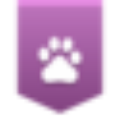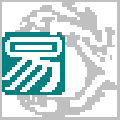软件大小:4.2 MB
软件语言:多国语言[中文]
软件授权:免费软件
软件类别:动画制作
软件等级:
更新时间:2021-09-02
官方网站:https://www.solves.com.cn/
应用平台:Windows7, Windows10, WindowsAll
- 软件介绍
- 软件截图
- 下载地址
EasyRoads3D是基于unity3D的筑路插件,可以生成随地形起伏的道路。内置perfabs、参数建模工具和道路材料。用户可以自定义植被清理、无限道路对象和道路几何出口、道路倾斜度等。从而产生各种逼真的道路。
软件介绍
新版Unity 3D筑路插件EasyRoads 3D V2.5.4.1 Pro。Unity Package易于使用且功能强大。EasyRoad3D是一个专门用来在地形上创建道路的插件,借助强大的Prefabs和参数建模工具,可以快速轻松地构建出无尽的道路。
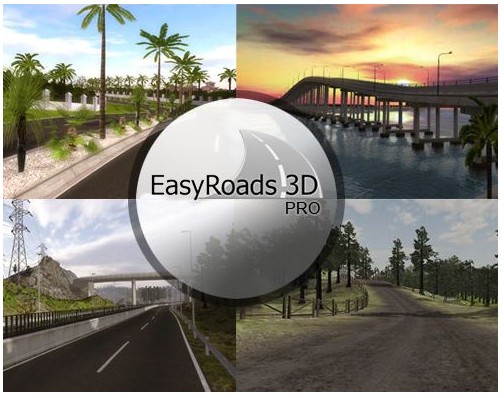
软件特色
1.道路几何出口。2.壮观弯道的道路倾斜度。
3.关闭跑道,选择模拟跑道。
4.每条道路成功测试了500个标记,标记点无限。
5.桥梁系统,保持桥梁附近的地形不变。
6.iOS优化UV处理长轨迹纹理失真。
7.可定制的植被(树木等。)清洁。
8.道路的形状可以嵌入地形图中。
9.每个场景中无限的道路对象。
10.在场景视图中快速测试道路对象。
11.编辑/自定义绘图程序的道路平面图的导出/导入。
12.结合道路起点和/或终点与地形的选项可以平滑过渡。
13、控制水平地形100米的水平道路距离。这使您可以根据自己的需要调整道路附近的地形。
使用说明
用terrain创建基本地形,然后按“设置分辨率”将“地形宽度”和“高度”设置为500或1000,并调整其他值,如附图所示。现在,你要做的就是选择地形,开始绘制地形的起伏,使用第一个工具来提升地形。画笔的大小可以设置为更高的值来刷出主要的高度区域,然后降低该值来刷出一些细节。在此过程中,您可以按下Shift键来平滑表面。
导入EasyRoad3D资源包后,上方菜单中有一个EasyRoad3d选项。按“新建轻松道路三维对象”以生成道路对象。

然后系统会提示您输入道路对象的名称,该名称可以默认定义,也可以由您自己定义。按“创建对象”完成创建,一组包含道路标记和道路图元的对象将出现在“层次”面板中。
选择道路对象,然后在检查器面板中按下第一个选项。该功能下的提示告诉我们使用鼠标左键和Shift键来确定道路的参考线段。
在场景窗口中,按Shift键,然后用鼠标在地形上标记道路的起点,沿着我们想要的道路方向依次设置其他标记点。
工具栏上的第二个功能可以在路段上任意添加标记点,我们先跳过,第三个功能是道路的关键创建功能。只有按下这个按钮,才能正式创建道路模型。
按第四个功能,设置道路宽度(30)和道路缩进(10),然后按第三个按钮重新创建修改后的道路模型。
要调整道路外倾角,我们只需要在“层次”面板的“标记”组中选择小方块名称(标记001…)来调整位置。

修改了道路的弯曲位置后,我们从视图上也发现了一个问题,那就是看起来道路的一些表面陷进了地形中。处理这种情况的方法是增加道路几何抬高(厘米)的值。此设置的作用是使道路模型升高一些高度。
添加一个方向灯照亮整个地形,然后增加天空盒的背景效果,勾选Fog,设置密度为0.002,在遥远的天空边缘做一些雾化处理,从而营造出更加逼真的环境效果。
您也可以更改道路的地图,在“层次”面板中选择道路,并直接更改我们在检查器的材质设置栏中指定的地图。
最后,通过添加树木或其他植物或砾石,可以快速创建结合地形和道路的游戏场景。
- 本类推荐
- 本类排行
- 热门软件
- 热门标签









 烈火雷霆王者之怒
烈火雷霆王者之怒 LiveCollage
LiveCollage 微信分身大师
微信分身大师 零厨
零厨 途书
途书 Webuff
Webuff 堡垒之夜手游电脑版
堡垒之夜手游电脑版 末日英雄远征
末日英雄远征 超级战机
超级战机 人民视频
人民视频 老约翰绘本馆
老约翰绘本馆 微信群自动加好友软件
微信群自动加好友软件 动感相机
动感相机 精拍
精拍 飞行赛车电脑版
飞行赛车电脑版 飞扬小说
飞扬小说 董明珠的店
董明珠的店